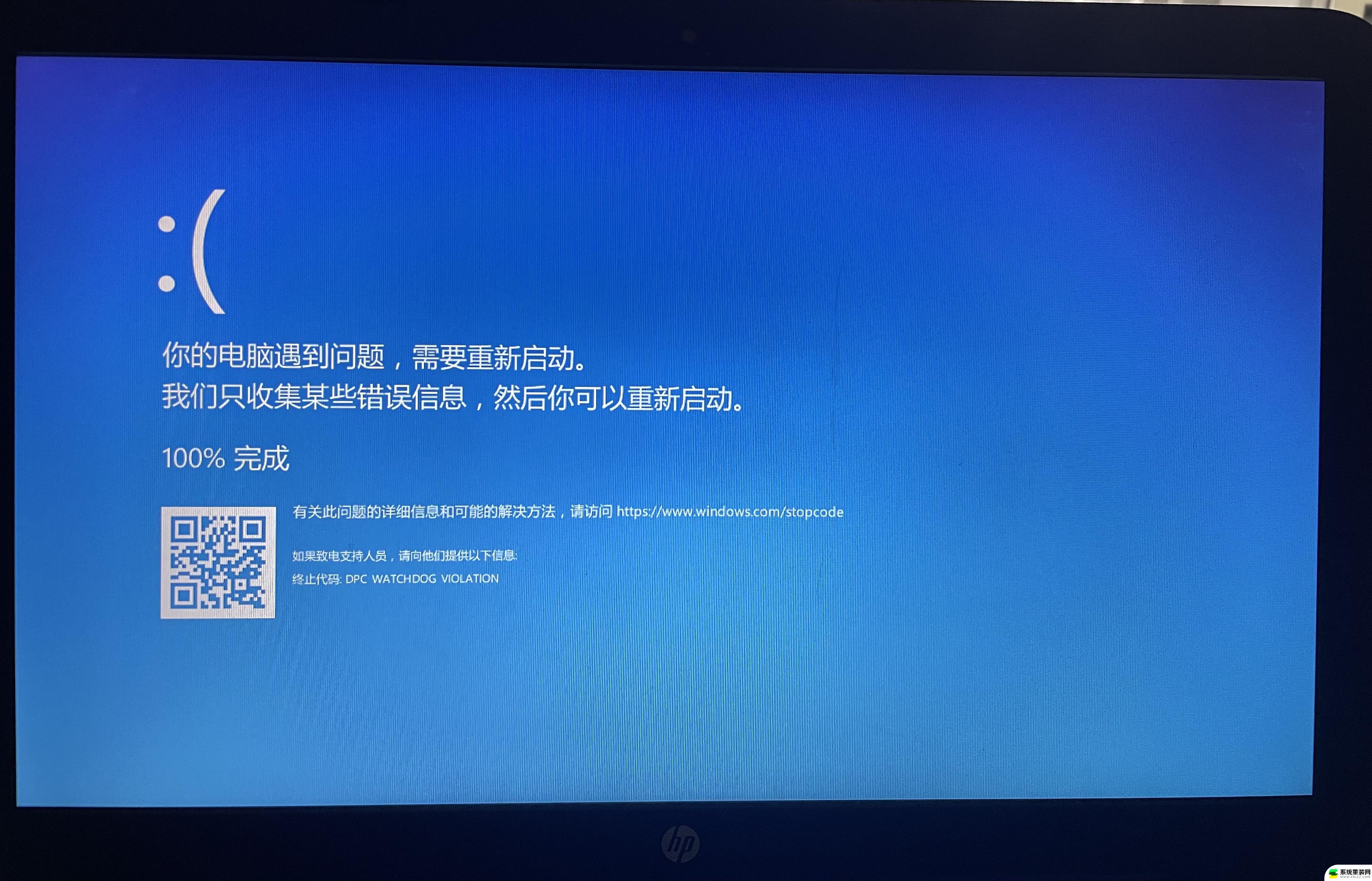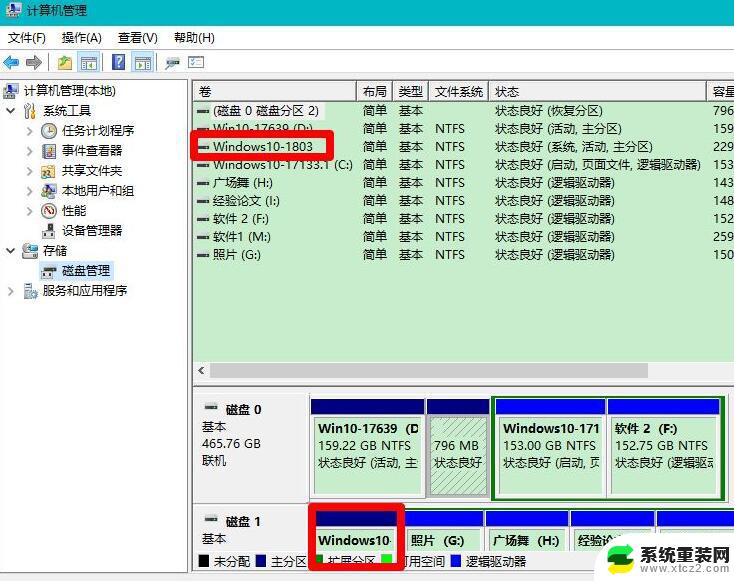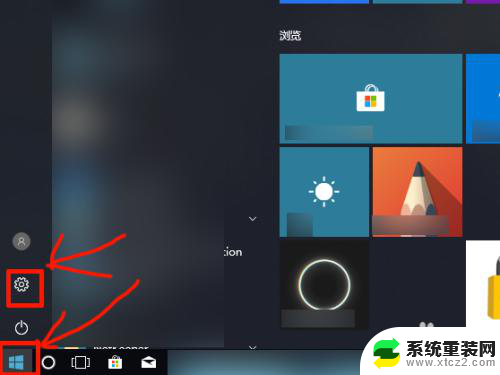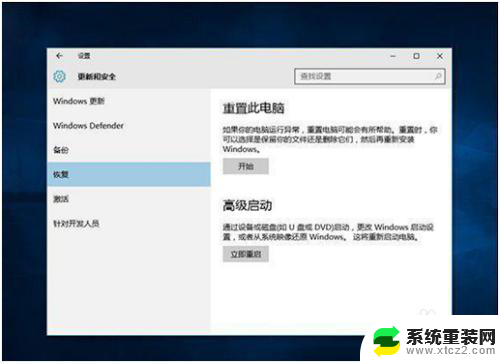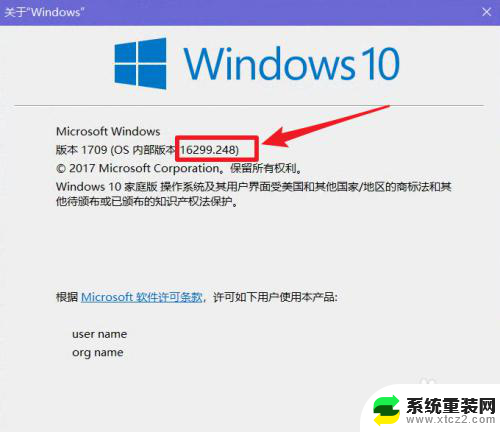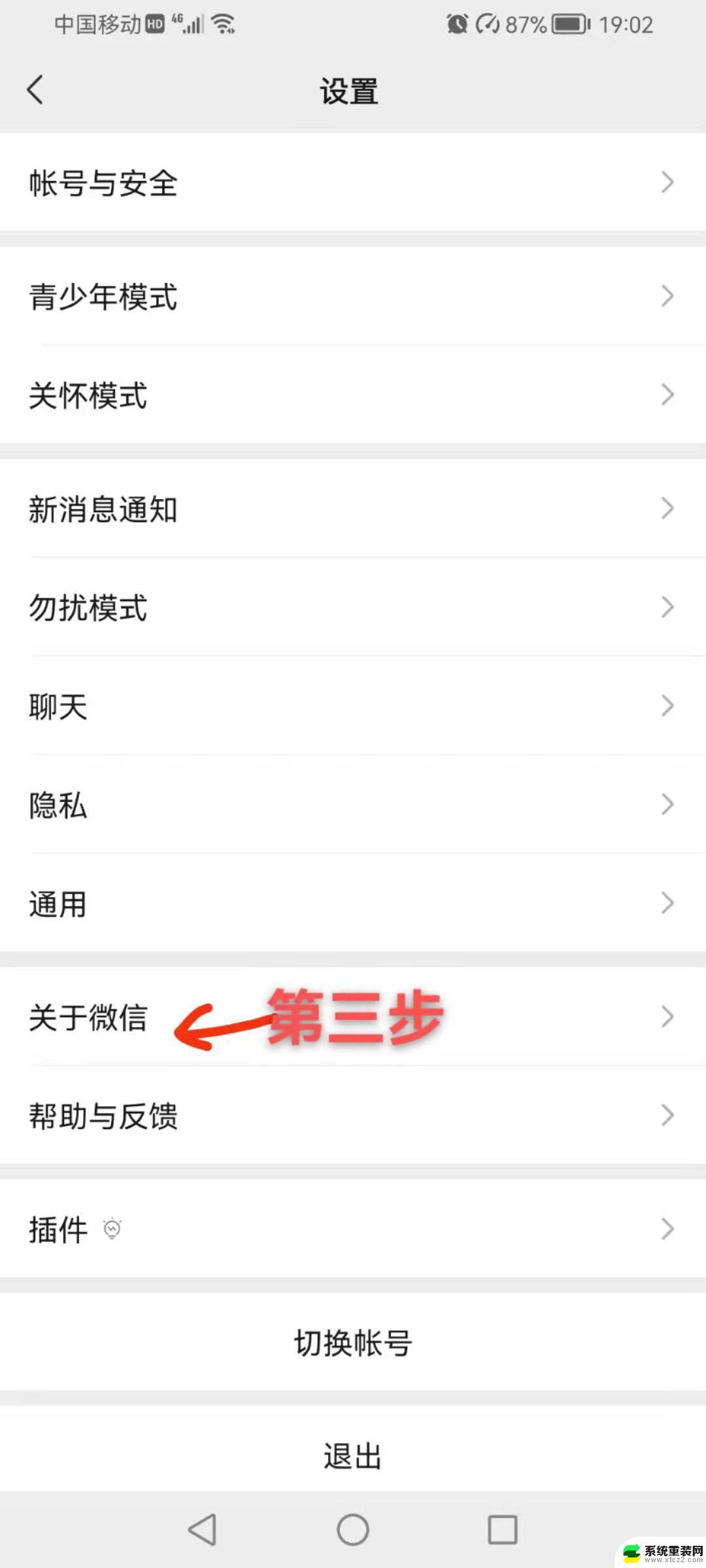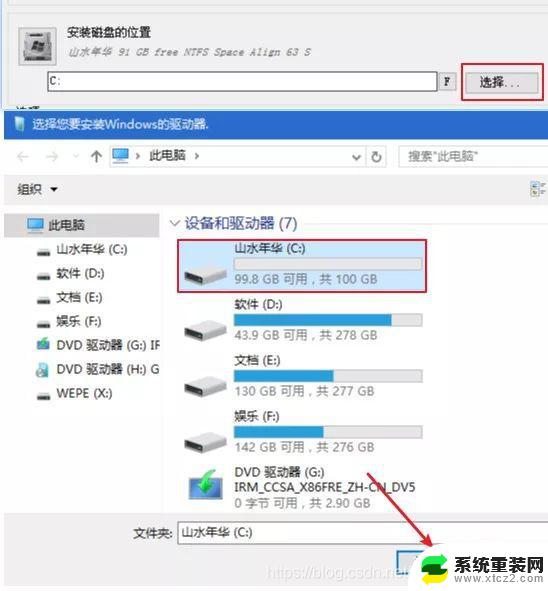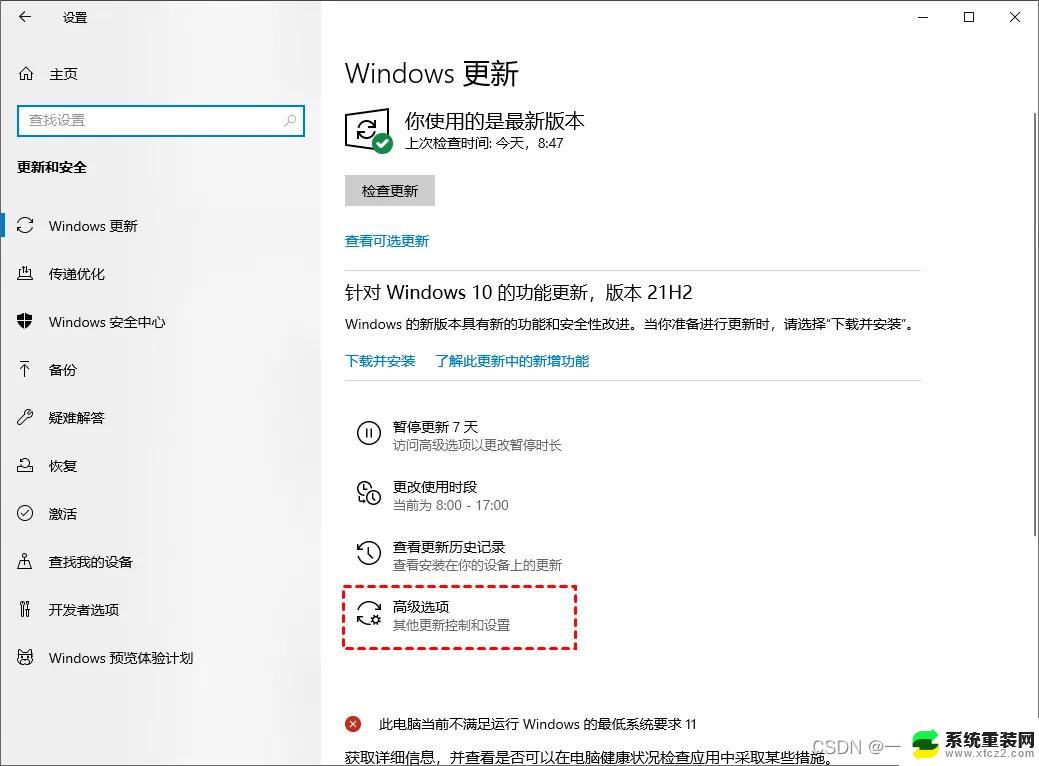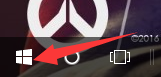电脑更新后怎么恢复到原来的版本 win10更新后如何降级
更新时间:2024-01-20 10:46:54作者:xtang
如今电脑成为人们生活中必不可少的工具之一,而操作系统的更新也是不可避免的,有时候我们可能会遇到一些问题,或是对新版本并不满意,希望能够恢复到原来的版本。尤其是在Windows 10更新后,许多用户纷纷询问如何降级操作系统,以便回到他们熟悉且稳定的环境中。在本文中我们将探讨如何在电脑更新后恢复到原来的版本,帮助那些遇到类似问题的用户解决烦恼。
步骤如下:
1.使用搜索功能,输入Windows更新设置,点击windows更新设置。
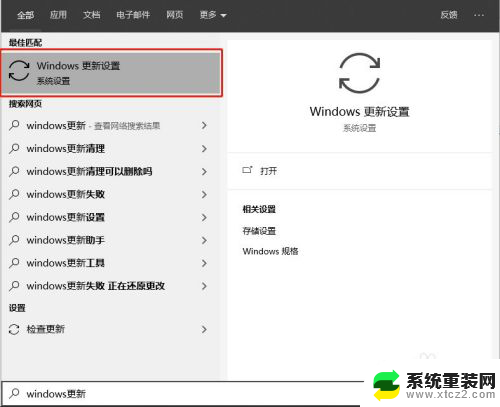
2.进入更新和安全之后,点击左侧恢复选项卡。右侧点击开始,回退到windows10的上一个版本。
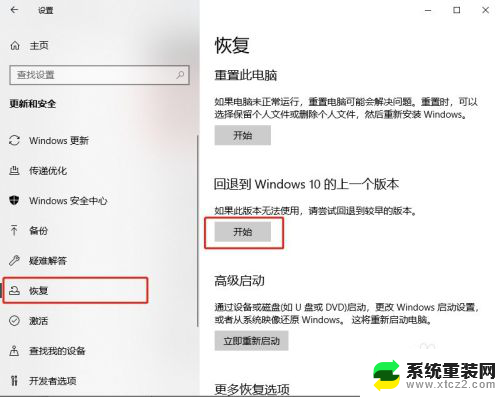
3.在弹出的窗口勾选原因后点击下一步
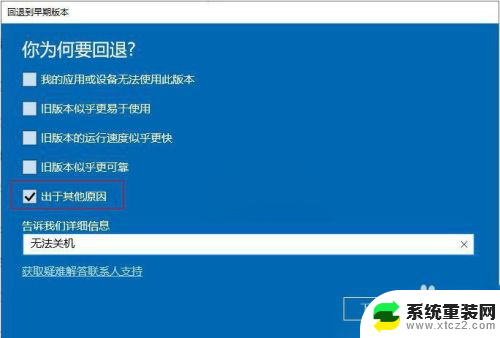
4.在弹出的检查更新窗口选择“不,谢谢”
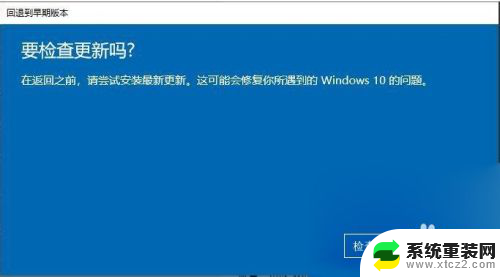
5.在弹出的窗口点击下一步
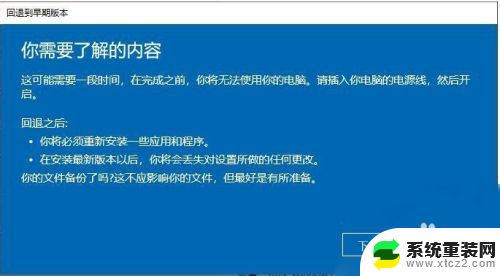
6.弹出不要被锁定,点击下一步
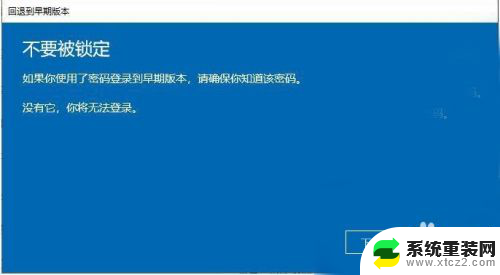
7.在弹出的窗口点击回到早期版本
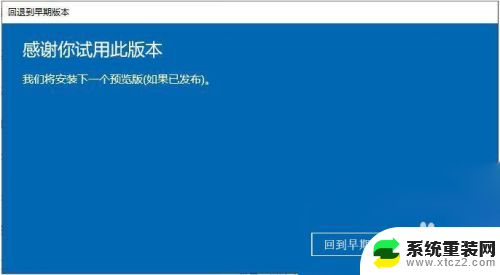
8.系统重新启动后将回到上一个版本。
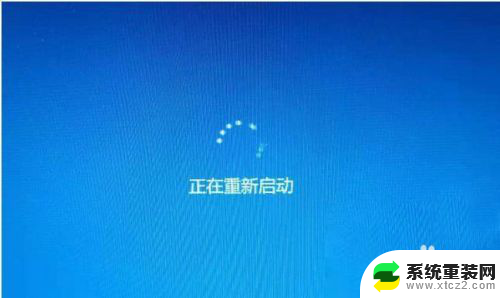
以上就是电脑更新后如何恢复到原来的版本的全部内容,如果你也遇到相同问题,可以参考本文中介绍的步骤来进行修复,希望这对你有所帮助。